Windows 10 ja 11 sisaldavad suurt hulka emodžisid. Selle lisamiseks tehke järgmist.
-
Viige kursor kohta, kuhu soovite emodži.
-
Hoidke all

-
Valige sümbol, mille soovite meilisõnumisse lisada.
-
Kui olete lõpetanud, valige emodživalija sulgemiseks × .
Märkus.: Windows 10 või 11 emodživalijale pääseb juurde ainult Windows 10 või 11 inglise keele paketiga.
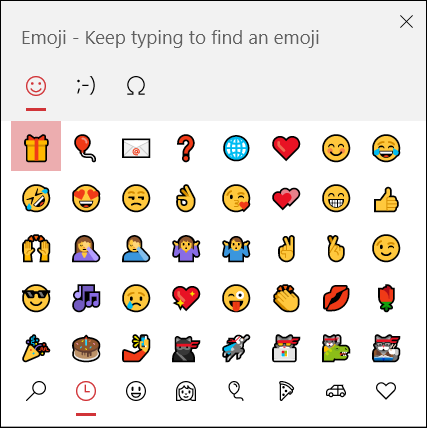
Windowsi emodživalijas saate kerida loendit, kasutada emodživalija üla- või allservas kategooriaikooni või tippida soovitud emodži otsimiseks märksõna. Näiteks sõna "esita " tippimisel filtreeritakse teie jaoks saadaolevad emodžid. Seejärel klõpsake lihtsalt seda, mille soovite oma meili lisada.
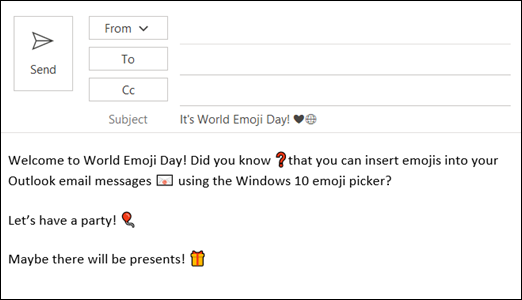
Muud suvandid
-
Kui teate, tippige tekstikood. Näiteks naerunägu korral tippige :-)
-
Valige Avaleht >











